Smartphone: Τα «κόλπα» των ειδικών για τέλειες φωτογραφίες
12/01/2023 15:58
12/01/2023 15:58

Οι κάμερες smartphone και το λογισμικό που επεξεργάζεται αυτόματα τις εικόνες έχουν γίνει τόσο καλές στη δημιουργία φωτογραφιών εν κινήσει που οι περισσότεροι άνθρωποι δεν χρησιμοποιούν πια ξεχωριστή κάμερα
Υπάρχουν πολλές εφαρμογές που μπορούν να βάλουν ένα φίλτρο σε μια εικόνα για να την κάνουν να φαίνεται ακόμα καλύτερη, αλλά αν θέλετε πραγματικά να βελτιώσετε τις δεξιότητές σας στη φωτογραφία από κινητό, σκεφτείτε τη μορφή που χρησιμοποιούν οι επαγγελματίες: RAW.
Η επεξεργασία ενός αρχείου RAW είναι περισσότερη δουλειά, αλλά επιτρέπει στον φωτογράφο να έχει περισσότερο έλεγχο του φωτός και του χρώματος στην εικόνα μετά τη λήψη της. Και σε ορισμένες περιπτώσεις, αρκετά pixel για να περικόψει σημαντικά τη φωτογραφία και να εξακολουθεί να φαίνεται ευκρινής. Οι New York Times παρουσιάζουν έναν οδηγό για τις «τέλειες» φωτογραφίες.
Τι είναι το RAW;
«RAW» σημαίνει ακατέργαστα δεδομένα. Πολλές κάμερες τηλεφώνου καταγράφουν και αποθηκεύουν αυτόματα εικόνες ως αρχεία JPEG ή HEIC, τα οποία καταστρέφουν και απορρίπτουν ορισμένα από τα δεδομένα εικόνας για να μειώσουν το μέγεθος του αρχείου.
Ωστόσο, όταν επιλέγετε να τραβάτε εικόνες ως αρχεία RAW, λαμβάνετε ασυμπίεστα και μη επεξεργασμένα δεδομένα από τον αισθητήρα της κάμερας.
Χωρίς τη συμπίεση, οι εικόνες RAW περιέχουν περισσότερες λεπτομέρειες και χρώματα για εργασία. Αλλά τα αρχεία μπορεί να είναι τεράστια.
Υπάρχουν δεκάδες επαγγελματικά εργαλεία που μπορείτε να κατεβάσετε επί πληρωμή. Αλλά αν απλώς ασχολείστε προς το παρόν, δείτε πώς μπορείτε να χρησιμοποιήσετε τις διαθέσιμες επιλογές στα νεότερα μοντέλα iPhone και Android, καθώς και άλλα δωρεάν εργαλεία.

Ρυθμίσεις RAW του iPhone
Σε ένα iPhone 12 Pro (ή νεότερα μοντέλα Pro και Pro Max) με τουλάχιστον το λειτουργικό σύστημα iOS 14.3, μπορείτε να καταγράψετε και να αποθηκεύσετε αρχεία RAW μεταβαίνοντας στην κύρια εφαρμογή Ρυθμίσεις και επιλέγοντας Κάμερα και μετά Μορφές. Πατήστε το κουμπί δίπλα στο Apple ProRAW, το οποίο είναι η παραλλαγή της Apple στη μορφή RAW.
Στα μοντέλα iPhone 14 Pro, μπορείτε να επιλέξετε την ανάλυση για την αποθήκευση των αρχείων RAW: 12 megapixel ή 48 megapixel. Οι ρυθμίσεις κάμερας του iPhone 14 Pro και του Pro Max περιλαμβάνουν μια επιλογή λήψης εικόνων RAW σε ανάλυση 48 megapixel, η οποία δημιουργεί απίστευτα λεπτομερή και μεγάλα αρχεία με άφθονο χώρο περικοπής.
Στη συνέχεια, ανοίξτε την εφαρμογή Κάμερα για iOS, ευθυγραμμίστε τη λήψη και επιλέξτε τη λειτουργία RAW στην επάνω δεξιά γωνία της οθόνης.
Τώρα το μόνο που έχετε να κάνετε είναι να πατήσετε το κουμπί κλείστρου για να αποθηκεύσετε το αρχείο στον φάκελο της κάμερας..
Ίσως να μην θέλετε να χρησιμοποιείτε πάντα αρχεία RAW 48 megapixel επειδή είναι πολύ μεγάλα. Ακόμη και με ενεργοποιημένη τη ρύθμιση RAW, μπορείτε να αποφασίσετε πότε θέλετε να τη χρησιμοποιήσετε πατώντας το κουμπί RAW ενεργοποίηση ή απενεργοποίηση στην εφαρμογή κάμερας iOS της Apple όταν έρθει η ώρα να τραβήξετε μια φωτογραφία.
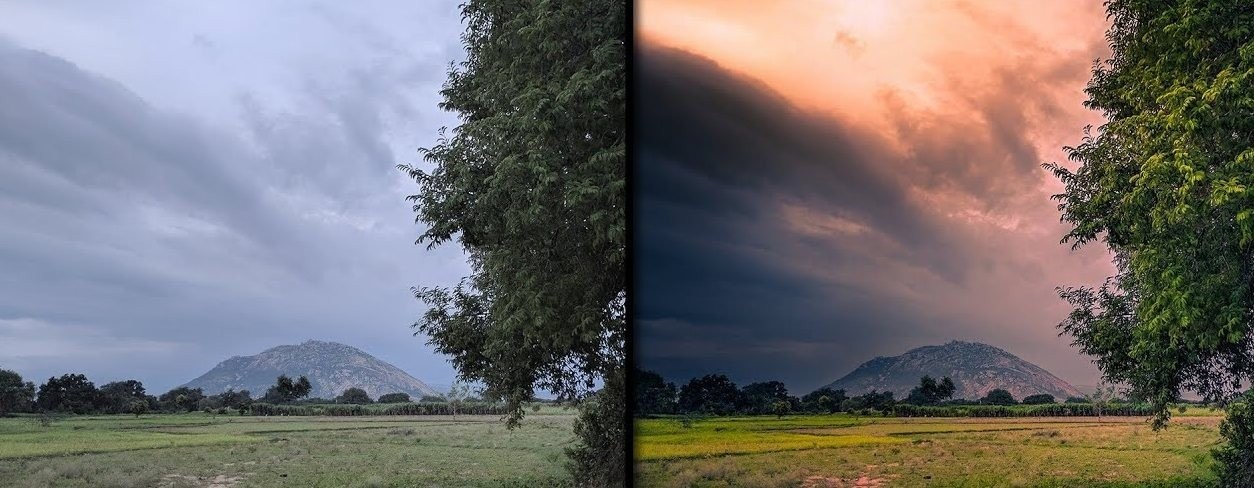
Επιλογές RAW για Android
Η εύρεση των ρυθμίσεων RAW σε ένα τηλέφωνο Android διαφέρει ανάλογα με τη συσκευή και τον κατασκευαστή της, επομένως ελέγξτε τον ιστότοπο υποστήριξης του τηλεφώνου σας για συγκεκριμένες οδηγίες.
Εάν διαθέτετε ένα από τα τηλέφωνα Pixel της Google με Android 13, μεταβείτε στην εφαρμογή Κάμερα και πατήστε το κάτω βέλος στην επάνω αριστερή γωνία και, στη συνέχεια, επιλέξτε Περισσότερες ρυθμίσεις και, στη συνέχεια, για προχωρημένους. Στη συνέχεια, πατήστε το κουμπί δίπλα στο στοιχείο ελέγχου RAW + JPEG.
Η κάμερα θα καταγράψει την εικόνα και σε μορφή JPEG και RAW, αλλά αποθηκεύει τα μεγαλύτερα αρχεία σε έναν ξεχωριστό φάκελο RAW στην εφαρμογή Google Photos.
Οι ρυθμίσεις RAW θα διαφέρουν ανάλογα με την εφαρμογή τηλεφώνου και κάμερας. Για τηλέφωνα Android, το Google Photos προσφέρει «περιορισμένη» υποστήριξη για τη μορφή, αλλά η παλαιότερη εφαρμογή επεξεργασίας φωτογραφιών, Snapseed, διαθέτει ένα εργαλείο για την επεξεργασία αρχείων RAW.
Η εφαρμογή Snapseed, η οποία είναι δωρεάν και λειτουργεί τόσο σε Android όσο και σε iOS, διαθέτει έναν ιστότοπο υποστήριξης με ένα διαδικτυακό σεμινάριο και ένα εκπαιδευτικό βίντεο στο YouTube για αρχάριους.
Με την πρώτη ματιά, τα αρχεία RAW μπορεί να φαίνονται επίπεδα, θολά και ογκώδη. Αλλά μόλις αρχίσετε να τα επεξεργάζεστε σε ένα συμβατό πρόγραμμα επεξεργασίας φωτογραφιών, μπορείτε να επωφεληθείτε από όλα αυτά τα επιπλέον δεδομένα.
Στην εφαρμογή επεξεργασίας, μπορείτε να χρησιμοποιήσετε το ρυθμιστικό στην οθόνη και άλλα χειριστήρια για να προσαρμόσετε την ισορροπία λευκού μιας εικόνας, η οποία εξουδετερώνει τις χρωματικές εκπομπές.
02/07/2022 08:56
01/05/2023 17:10
Οι κάμερες smartphone και το λογισμικό που επεξεργάζεται αυτόματα τις εικόνες έχουν γίνει τόσο καλές στη δημιουργία φωτογραφιών εν κινήσει που οι περισσότεροι άνθρωποι δεν χρησιμοποιούν πια ξεχωριστή κάμερα
Υπάρχουν πολλές εφαρμογές που μπορούν να βάλουν ένα φίλτρο σε μια εικόνα για να την κάνουν να φαίνεται ακόμα καλύτερη, αλλά αν θέλετε πραγματικά να βελτιώσετε τις δεξιότητές σας στη φωτογραφία από κινητό, σκεφτείτε τη μορφή που χρησιμοποιούν οι επαγγελματίες: RAW.
Η επεξεργασία ενός αρχείου RAW είναι περισσότερη δουλειά, αλλά επιτρέπει στον φωτογράφο να έχει περισσότερο έλεγχο του φωτός και του χρώματος στην εικόνα μετά τη λήψη της. Και σε ορισμένες περιπτώσεις, αρκετά pixel για να περικόψει σημαντικά τη φωτογραφία και να εξακολουθεί να φαίνεται ευκρινής. Οι New York Times παρουσιάζουν έναν οδηγό για τις «τέλειες» φωτογραφίες.
Τι είναι το RAW;
«RAW» σημαίνει ακατέργαστα δεδομένα. Πολλές κάμερες τηλεφώνου καταγράφουν και αποθηκεύουν αυτόματα εικόνες ως αρχεία JPEG ή HEIC, τα οποία καταστρέφουν και απορρίπτουν ορισμένα από τα δεδομένα εικόνας για να μειώσουν το μέγεθος του αρχείου.
Ωστόσο, όταν επιλέγετε να τραβάτε εικόνες ως αρχεία RAW, λαμβάνετε ασυμπίεστα και μη επεξεργασμένα δεδομένα από τον αισθητήρα της κάμερας.
Χωρίς τη συμπίεση, οι εικόνες RAW περιέχουν περισσότερες λεπτομέρειες και χρώματα για εργασία. Αλλά τα αρχεία μπορεί να είναι τεράστια.
Υπάρχουν δεκάδες επαγγελματικά εργαλεία που μπορείτε να κατεβάσετε επί πληρωμή. Αλλά αν απλώς ασχολείστε προς το παρόν, δείτε πώς μπορείτε να χρησιμοποιήσετε τις διαθέσιμες επιλογές στα νεότερα μοντέλα iPhone και Android, καθώς και άλλα δωρεάν εργαλεία.

Ρυθμίσεις RAW του iPhone
Σε ένα iPhone 12 Pro (ή νεότερα μοντέλα Pro και Pro Max) με τουλάχιστον το λειτουργικό σύστημα iOS 14.3, μπορείτε να καταγράψετε και να αποθηκεύσετε αρχεία RAW μεταβαίνοντας στην κύρια εφαρμογή Ρυθμίσεις και επιλέγοντας Κάμερα και μετά Μορφές. Πατήστε το κουμπί δίπλα στο Apple ProRAW, το οποίο είναι η παραλλαγή της Apple στη μορφή RAW.
Στα μοντέλα iPhone 14 Pro, μπορείτε να επιλέξετε την ανάλυση για την αποθήκευση των αρχείων RAW: 12 megapixel ή 48 megapixel. Οι ρυθμίσεις κάμερας του iPhone 14 Pro και του Pro Max περιλαμβάνουν μια επιλογή λήψης εικόνων RAW σε ανάλυση 48 megapixel, η οποία δημιουργεί απίστευτα λεπτομερή και μεγάλα αρχεία με άφθονο χώρο περικοπής.
Στη συνέχεια, ανοίξτε την εφαρμογή Κάμερα για iOS, ευθυγραμμίστε τη λήψη και επιλέξτε τη λειτουργία RAW στην επάνω δεξιά γωνία της οθόνης.
Τώρα το μόνο που έχετε να κάνετε είναι να πατήσετε το κουμπί κλείστρου για να αποθηκεύσετε το αρχείο στον φάκελο της κάμερας..
Ίσως να μην θέλετε να χρησιμοποιείτε πάντα αρχεία RAW 48 megapixel επειδή είναι πολύ μεγάλα. Ακόμη και με ενεργοποιημένη τη ρύθμιση RAW, μπορείτε να αποφασίσετε πότε θέλετε να τη χρησιμοποιήσετε πατώντας το κουμπί RAW ενεργοποίηση ή απενεργοποίηση στην εφαρμογή κάμερας iOS της Apple όταν έρθει η ώρα να τραβήξετε μια φωτογραφία.
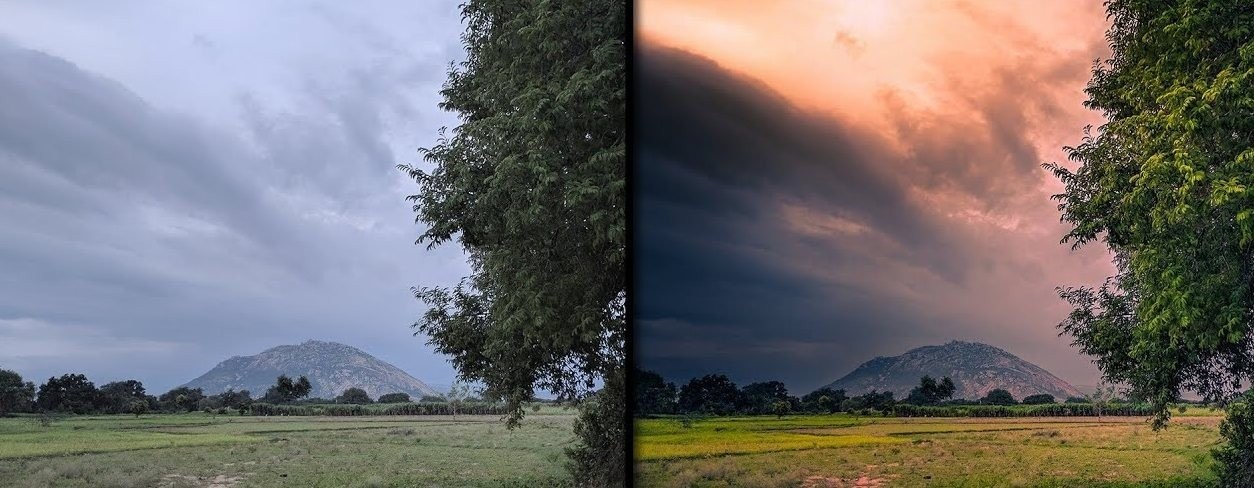
Επιλογές RAW για Android
Η εύρεση των ρυθμίσεων RAW σε ένα τηλέφωνο Android διαφέρει ανάλογα με τη συσκευή και τον κατασκευαστή της, επομένως ελέγξτε τον ιστότοπο υποστήριξης του τηλεφώνου σας για συγκεκριμένες οδηγίες.
Εάν διαθέτετε ένα από τα τηλέφωνα Pixel της Google με Android 13, μεταβείτε στην εφαρμογή Κάμερα και πατήστε το κάτω βέλος στην επάνω αριστερή γωνία και, στη συνέχεια, επιλέξτε Περισσότερες ρυθμίσεις και, στη συνέχεια, για προχωρημένους. Στη συνέχεια, πατήστε το κουμπί δίπλα στο στοιχείο ελέγχου RAW + JPEG.
Η κάμερα θα καταγράψει την εικόνα και σε μορφή JPEG και RAW, αλλά αποθηκεύει τα μεγαλύτερα αρχεία σε έναν ξεχωριστό φάκελο RAW στην εφαρμογή Google Photos.
Οι ρυθμίσεις RAW θα διαφέρουν ανάλογα με την εφαρμογή τηλεφώνου και κάμερας. Για τηλέφωνα Android, το Google Photos προσφέρει «περιορισμένη» υποστήριξη για τη μορφή, αλλά η παλαιότερη εφαρμογή επεξεργασίας φωτογραφιών, Snapseed, διαθέτει ένα εργαλείο για την επεξεργασία αρχείων RAW.
Η εφαρμογή Snapseed, η οποία είναι δωρεάν και λειτουργεί τόσο σε Android όσο και σε iOS, διαθέτει έναν ιστότοπο υποστήριξης με ένα διαδικτυακό σεμινάριο και ένα εκπαιδευτικό βίντεο στο YouTube για αρχάριους.
Με την πρώτη ματιά, τα αρχεία RAW μπορεί να φαίνονται επίπεδα, θολά και ογκώδη. Αλλά μόλις αρχίσετε να τα επεξεργάζεστε σε ένα συμβατό πρόγραμμα επεξεργασίας φωτογραφιών, μπορείτε να επωφεληθείτε από όλα αυτά τα επιπλέον δεδομένα.
Στην εφαρμογή επεξεργασίας, μπορείτε να χρησιμοποιήσετε το ρυθμιστικό στην οθόνη και άλλα χειριστήρια για να προσαρμόσετε την ισορροπία λευκού μιας εικόνας, η οποία εξουδετερώνει τις χρωματικές εκπομπές.



ΣΧΟΛΙΑ